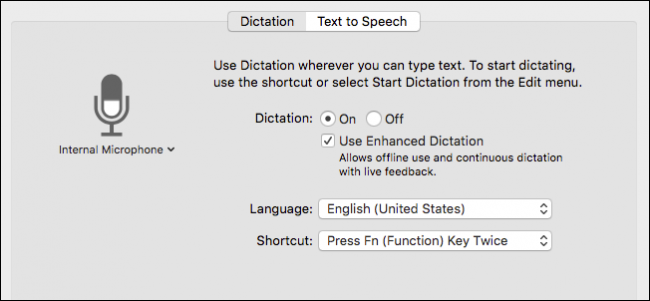
Le voci abbondano che Apple aggiungerà Siri a OS X nel prossimo futuro, ma ciò che potresti non capire è che puoi già controllare un po 'il tuo Mac con la funzionalità Enhanced Dictation integrata.
La dettatura migliorata non è pensata per funzionare come Siri. Ad esempio, non controlla i risultati sportivi o la tua e-mail, ma fornisce alcuni comandi che puoi utilizzare per controllare il tuo computer. Oggi ti mostreremo come abilitare, configurare e utilizzare Enhanced Dictation in modo da controllare il tuo Mac usando solo la tua voce.

Affinché ciò funzioni, deve prima essere abilitato. Per fare ciò, apri le Preferenze di Sistema e fai clic su “Dettatura e Discorso”.

Assicurarsi che sia Dettatura sia Usa dettatura avanzata siano entrambi abilitati. Puoi anche scegliere un collegamento diverso per avviare lo strumento di dettatura.

Per avviare la funzione di dettatura, premere due volte il pulsante “Fn” (a meno che non sia stata selezionata una nuova scorciatoia), che aprirà un piccolo messaggio sul microfono nell'angolo in basso a destra per farti sapere che la dettatura è attiva e in attesa dei tuoi comandi.

Nel complesso, la dettatura funziona piuttosto bene. In effetti, siamo riusciti a dettare l'intera frase senza errori. Detto questo, probabilmente vorrai comunque usare la tastiera per la maggior parte delle tue pesanti scritture.
Per quanto riguarda i comandi, potresti voler aderire alle seguenti linee guida:
- Quando si utilizza un comando, è meglio mettere in pausa alcuni secondi prima di pronunciare il comando, altrimenti verrà interpretato come testo parlato.
- Se vuoi vedere un elenco di comandi, pronuncia “Mostra comandi” e per nasconderli, pronuncia “Nascondi comandi”.
- Se vuoi sapere come eseguire un'azione specifica, dì “Come posso …”, ad esempio, “Come posso chiudere un'applicazione?”

Se vuoi avere un maggiore controllo su quali comandi puoi usare o addirittura crearne di nuovi, vai nel pannello Accessibilità -> Dettatura e fai clic su “Comandi di dettatura …”.

Se si desidera disabilitare un comando, deselezionare la casella accanto ad esso, se si desidera rimuovere un comando, fare clic sul segno “-”.

Per aggiungere un comando personalizzato, fai clic su “+” e sarai in grado di aggiungere una frase, scegliere un'applicazione e un'azione da eseguire.

Per ottenere buoni risultati durante la creazione di comandi, utilizzare le seguenti linee guida:
- Usa almeno due parole o più; evitare di usare nomi composti da una sola parola.
- Non usare nomi propri o parole simili a quelle di altre parole.
- Non utilizzare parole utilizzate da altri comandi, altrimenti verrà visualizzata un'icona di avviso accanto al duplicato nell'elenco dei comandi.
Al termine, fai clic sul pulsante “Fine” e i comandi personalizzati verranno visualizzati nella parte superiore della sezione “Utente”.
Se Siri si fa strada su OS X, probabilmente sarai in grado di attivarlo usando la tua voce. Puoi attivare la funzione di dettatura anche usando la tua voce, anche se è un po 'traballante.
Per fare ciò, devi prima aprire le opzioni di Accessibilità che si trovano nelle Preferenze di Sistema.

Con la preferenza Accessibilità aperta, utilizzare il pannello di navigazione a sinistra per scorrere verso il basso, dove troverai gli strumenti di dettatura.

Ora, abilita e fornisci una frase chiave per dettatura, il che significa semplicemente che una volta in ascolto, possiamo chiedere alle funzioni di dettatura di iniziare usando la frase chiave richiesta. Per configurare il computer in modo che ascolti questa frase, fai clic sull'icona del microfono nella barra dei menu, quindi scegli “Ascolta con frase chiave richiesta”.

Il nostro computer è pronto ad accettare il nostro comando una volta che abbiamo usato la frase chiave richiesta “Computer”.
La cosa spiacevole dell'uso di una frase chiave è che non puoi allenare la dettatura alla tua voce. Non abbiamo avuto molta fortuna a far rispondere il computer quando abbiamo usato questo metodo e abbiamo scoperto che il metodo keypress ha funzionato in modo molto più affidabile.
Oltre a utilizzare gli strumenti di dettatura per dettare effettivamente il testo, è anche un modo piuttosto interessante per eseguire alcuni comandi potenti. Una volta abilitato, ti farà risparmiare tempo e fatica, oltre a essere divertente.
